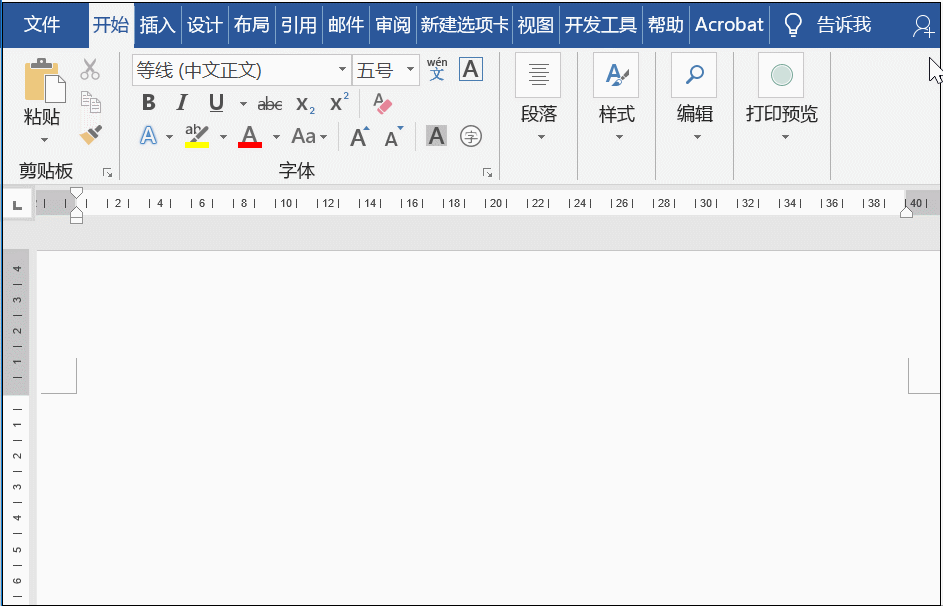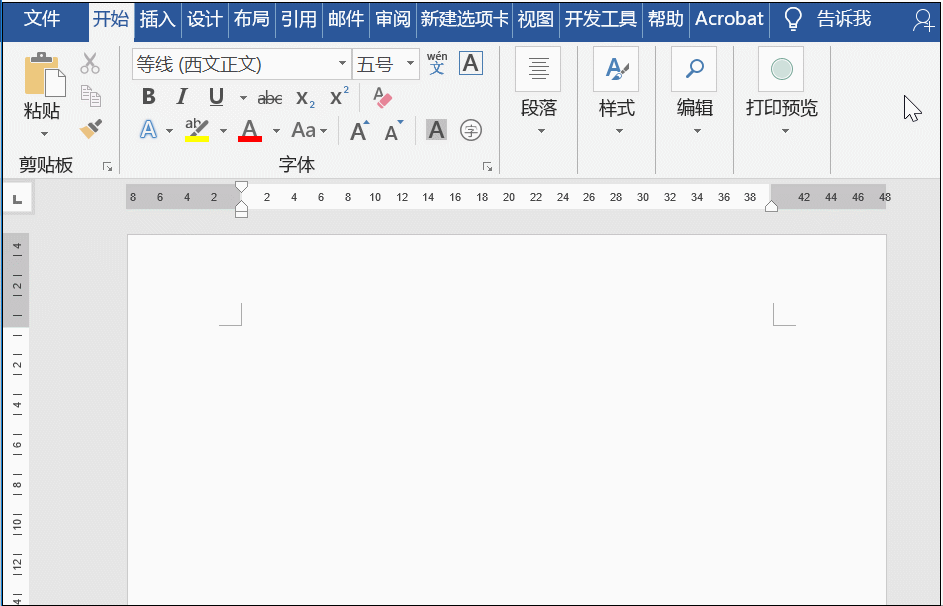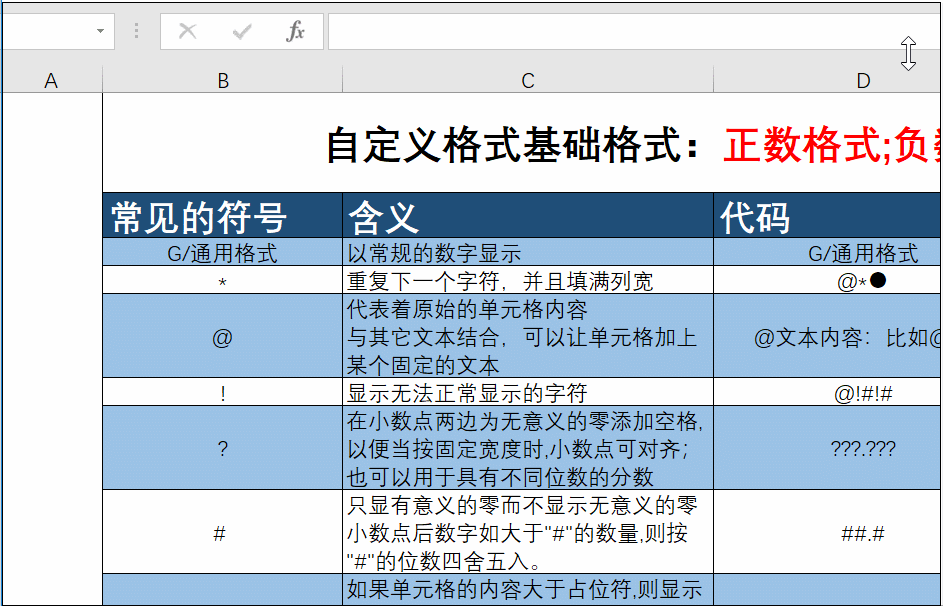Word文档怎么导入Excel表格?
办公教程导读
收集整理了【Word文档怎么导入Excel表格?】办公软件教程,小编现在分享给大家,供广大互联网技能从业者学习和参考。文章包含384字,纯文字阅读大概需要1分钟。
办公教程内容图文
粘贴为保留原格式,表格超出文档的范围,若是直接调整使用目标样式,表格原有的格式就会发生变化。那该如何避免这种尴尬呢?
方法一
复制Excel表格数据之后,点击开始——剪贴板——粘贴,点击下拉菜单中的选择性粘贴,之后在相应的界面中选择“Microsoft Excel 工作表对象”,若是表格超出范围了,可以点击表格,然后根据需要调整大小。
方法二
这个方法与第一种方法原理是一样,只是这里借助Ctrl键来实现,选中表格内容,然后按住Ctrl键不放,将相应的内容移动到Word文档中即可。
这样从Excel中导入表格是不是比直接复制来的方便呢?不过还是要提醒,如果表格不是很大,直接复制就可以
办公教程总结
以上是为您收集整理的【Word文档怎么导入Excel表格?】办公软件教程的全部内容,希望文章能够帮你了解办公软件教程Word文档怎么导入Excel表格?。
如果觉得办公软件教程内容还不错,欢迎将网站推荐给好友。